
【Tableau】表示形式を好みの形にカスタムする方法3選
こんにちは!noteをお読みいただきありがとうございます。
smkt事業部note運営の中川です。
今回は「マイナスを△で表したい」や「日付を和暦で表したい」「¥1,000,000を1百万と表したい」といった、よくある表示形式を変えたい問題に対する対処法3選をご紹介いたします。
1. マイナスを「△」で表す
決算表などではよくマイナスを「△」で表したりしますね。
Excelでは下のように書式設定から簡単に変更することが出来ますが、Tableauの書式設定のデフォルトにはありません。
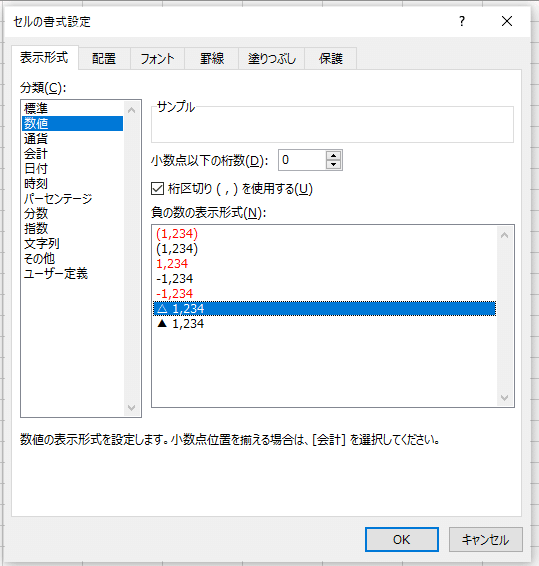
1.1 データペイン上の変更したいメジャーより「既定のプロパティ>数値形式」を選択
データペイン上の変更したいメジャーより「既定のプロパティ>数値形式」を選択

1.2 数値(カスタム)を選択
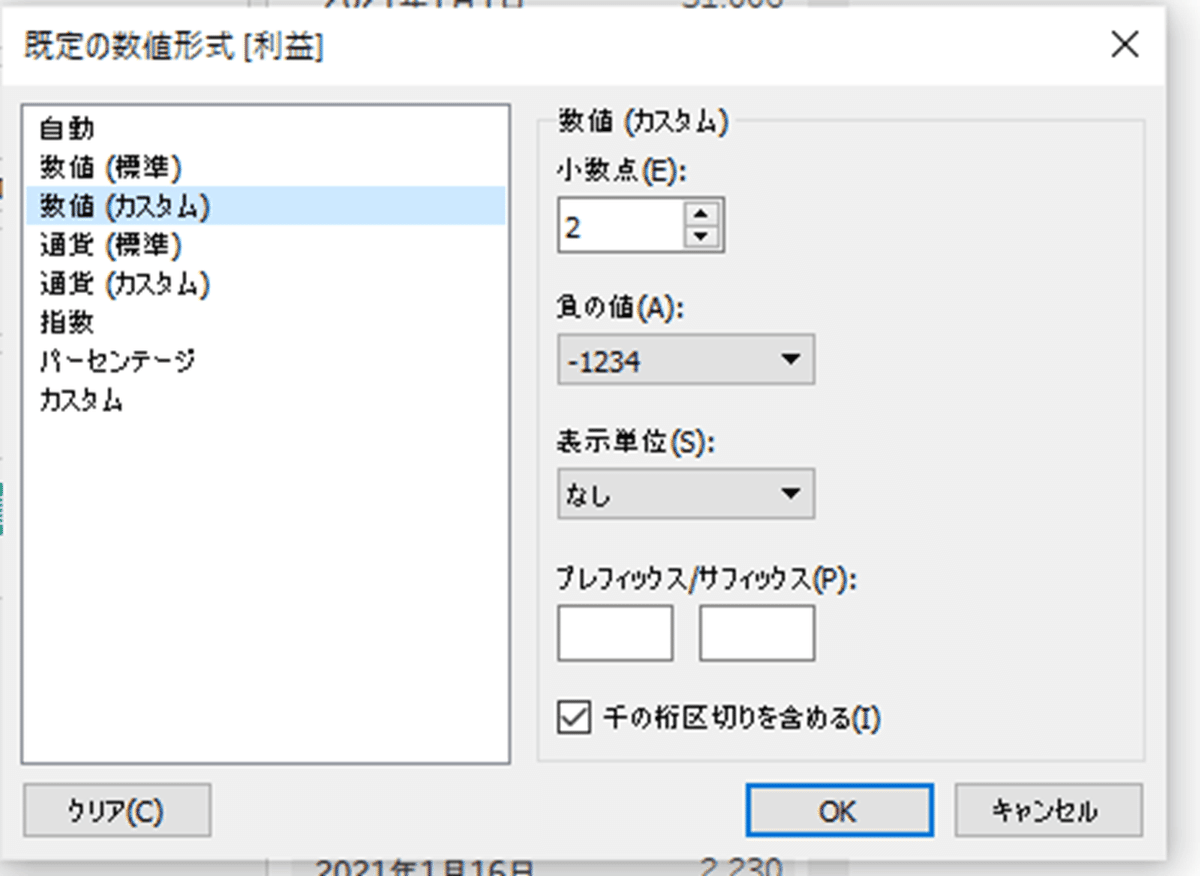
1.3 カスタムで「-」を「△」に変更

※1.2で選択してからでないと、カスタムは空欄です。
コピペ用:「"¥"#,##0;△"¥"#,##0」
前後比較してみると、マイナスの値が△で表されていることを確認できます。

1.4 応用「+表記」
「負の値に対してだけでなく、正の値の時に+を表示する」というカスタムも同じ要領で出来ます。
前年差などを表す際に使えます。
カスタムで、正の値を表す部分に「+」を追記します。

コピペ用:「+"¥"#,##0;-"¥"#,##0」
前後比較してみると、負の値だけでなく正の値の前にも「+」が表示されていることが確認できます。

2. 令和を「R」で表す
日付形式はデフォルトでも沢山設定種類がありますが、「令和4年」を「R4」と表すためにはカスタムが必要です。
2.1 変更したい日付より書式選択を選択

2.2 カスタムで変更
g:元号の省略形
e:元号に基づいた年

コピペ用:「ge m"月"d"日"」
※ワークブックのロケールが日本以外だと、和暦型式はサポート対象外です。
前後比較してみると、令和までRで表示されていることが確認できます。
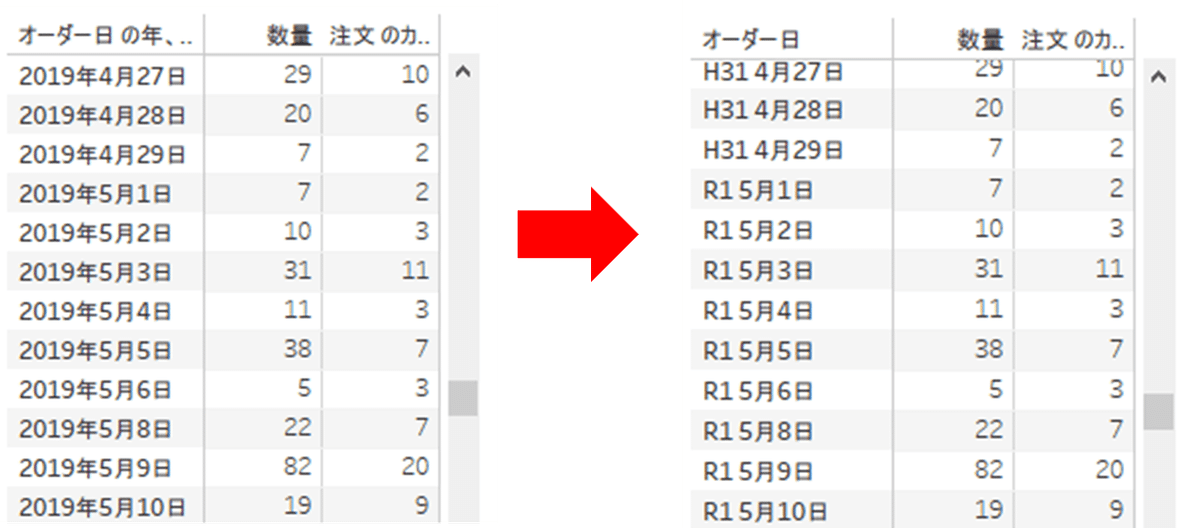
3. 通貨を「〇百万」で表す
書式設定から売上や利益などの数値を通貨値に変更することはできますが、大きい値を扱う際、軸で幅をとってしまうことありますよね。
はたまた、単位を略せても「M(1M=1,000,000)」という表示になってしまい分かりづらく、この表記を「〇百万」にしたい時ありますよね。
3.1 データペイン上の変更したいメジャーより「既定のプロパティ>数値形式」を選択
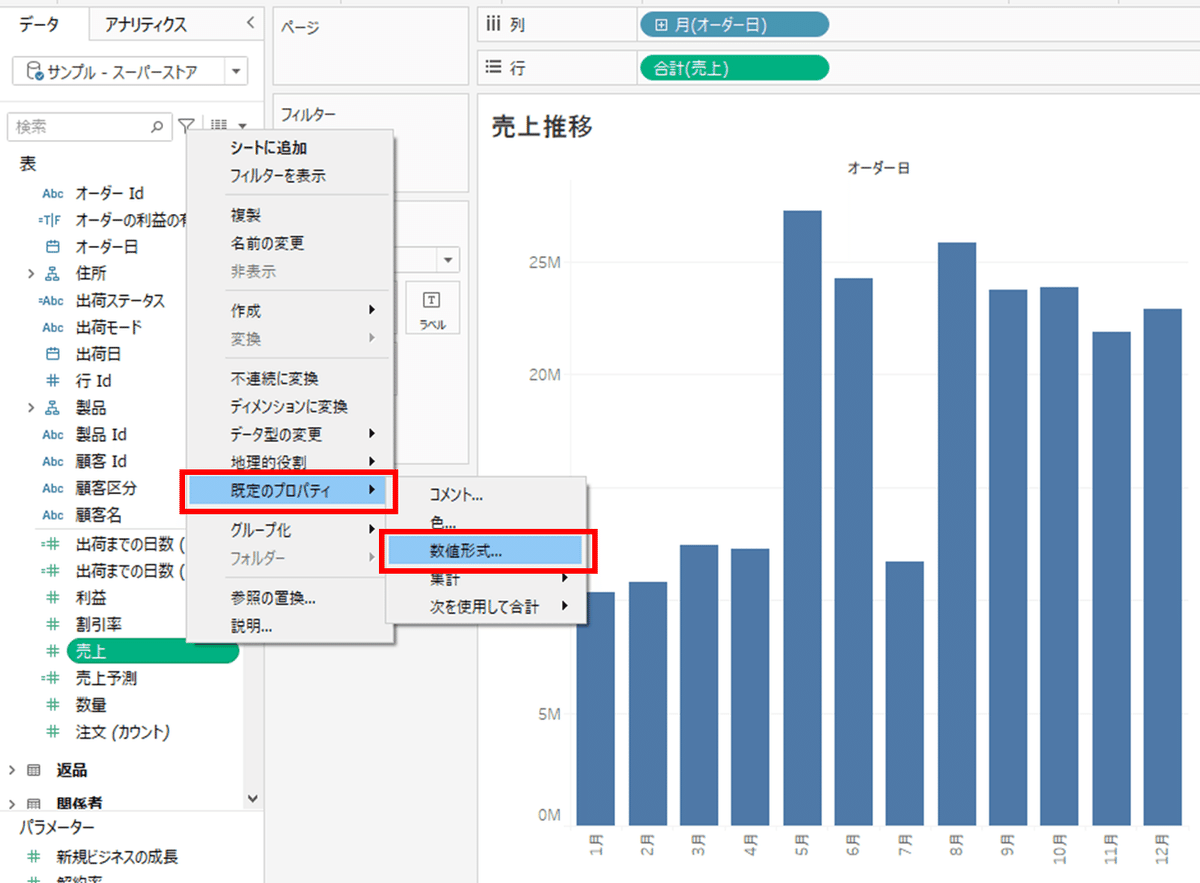
3.2 通貨(カスタム)で、表示単位を「百万(M)」に変更
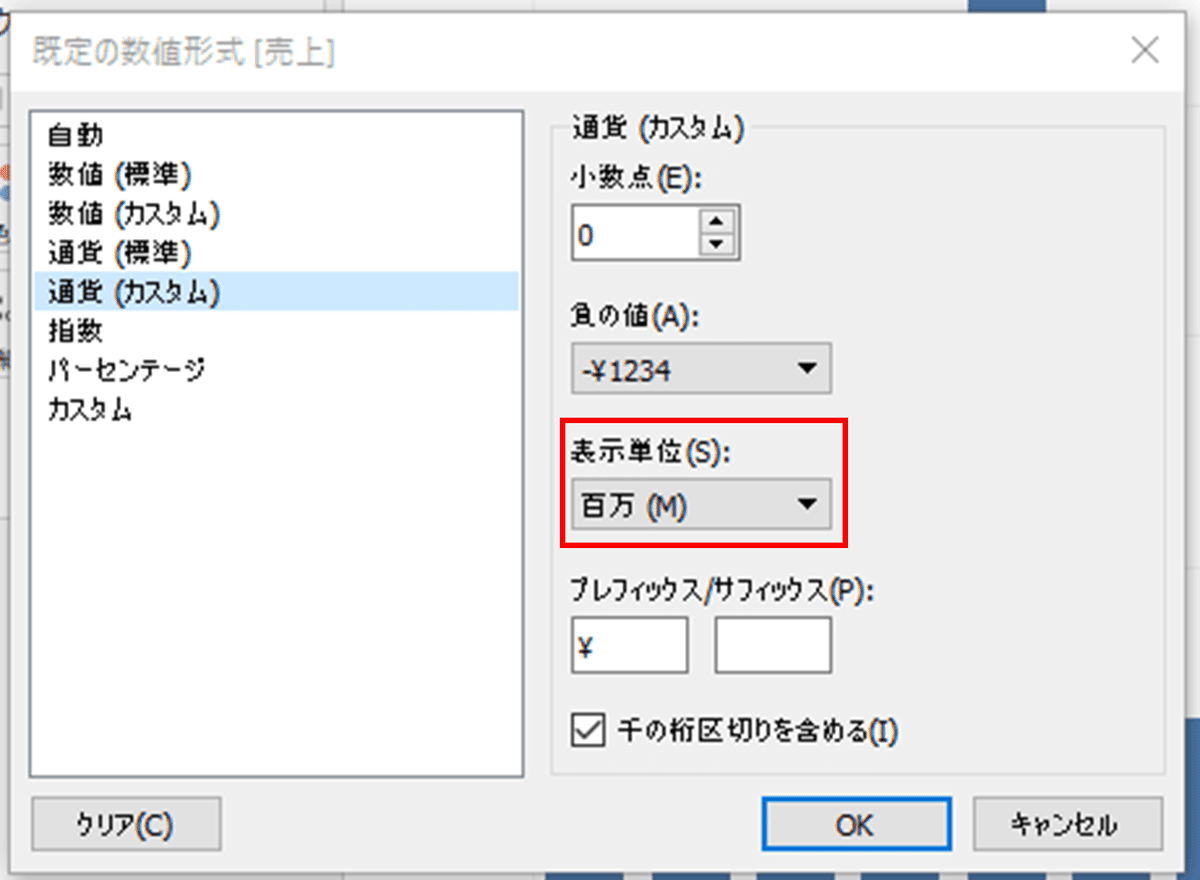
↓のように、こちらで表示単位を略すことはできましたが、「M」だと少しとっつきづらくこちらを「百万」に変更したいです。
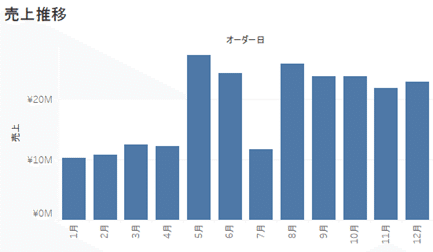
3.3 カスタムでMを「百万」に変更
「M」の部分を「百万円」に書き換え「¥」を消します。
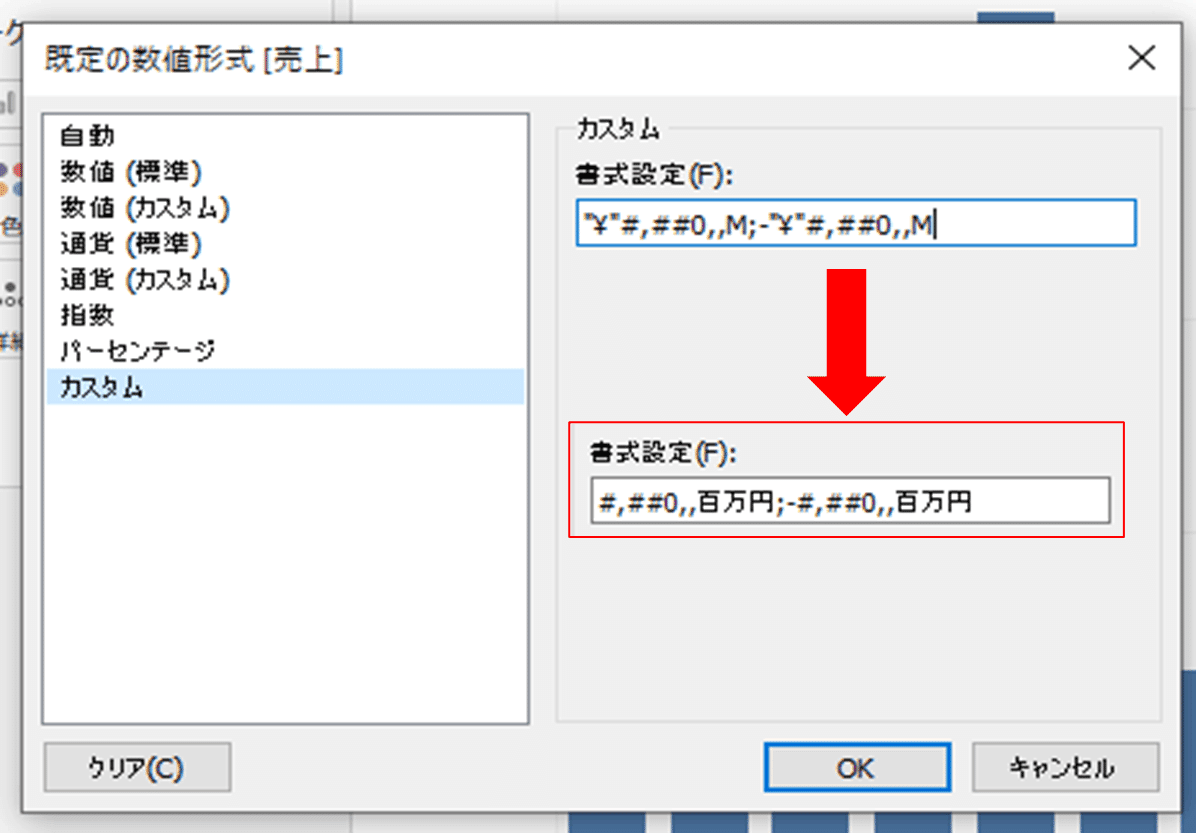
※2.2を設定してからでないと、カスタムは空欄です。
コピペ用: 「#,##0,,百万円;-#,##0,,百万円」
前後比較してみると、単位を省略して「〇百万」でで表されていることを確認できます。

ご参考になれば幸いです。
最後に
SMKT事業部では、データアナリスト・データエンジニアを募集しています。
是非こちらもご覧ください。
▽その他募集職種こちらから▽
●●●
✉ サービスに関するお問い合わせ ✉
パーソルプロセス&テクノロジー SMKT事業部
smkt_markegr_note@persol-pt.co.jp
●●●
